Utobao编注:更多AI教程学习进入优图宝AI实例教程栏目:http://www.utobao.com/news/61.html
HOT DOOR MULTIPAGE
借助Hot Door Multipage的强大功能,Illustrator可以转变成专业的DTP和排版软件。
有时往往是最简单的插件产品反而被证明是最好的软件包。Hot Door的矢量插件提供的Multipage (多页)功能就是一个很好的例子。唯一让现有Illustrator用户伤透脑筋,大发牢骚的就是在Illustrator中不能直接创建和导出多页文档。
Adobe并没有对此做出改进,我们猜测可能是因为Adobe不想Illustrator与Indesign软件的用户来说,缺少多页的特性是非常令人扫兴的事情,幸运的是,Hot Door为我们提供的这款插件产品帮你实现了这一功能。
在评测当中,我们发现Hot Door的Multipage并不复杂,它由一个非常小的浮动面板组成,你可以通过它来设置多页特性。需要指出的是,Hot Door的Multipage并不是真正实现了多页特性(这需要把代码完全整合到Illustrator代码中去),取代的是,Hot Door的Multipage使用了层技术为实现多页文档的特性。
这听起来似乎你也可以通过手动的方式来实现这一功能。是的,在某种程度上,是可以通过手动方法加以实现。但是从灵活性和易用性上来讲,Multipage似乎更好一些。你可以像在DTP软件中一样,通过Multipage的选项对话框中定义一个左主页面和右主页面来实现这一点。
更多的是,当你在编辑另一个页面时,Multipage会自动对其后台的页面上的元素进行锁定,以确保页面元素的完整性,同时也保证了页面操作的安全性。同样,在Multipage中,可以很方便于工作的在对话框中定义页边的空白。
当然,Multipage最重要的特性就是可以是Illustrator中直接导出PDF格式的多页面文档特性。通过在导出对话框中选择Multi-page PDF选项,你可以很方便地实现这一功能。实际上,这一特性对Illustrator本身提供了对页面强大的排版功能。
使用Hot Door Multipage,你可以很轻松的在Illustrator中对多页面文档进行设计和排版。
虽然,这并不公让广大的用户感到有什么激动的地方,但不可否认的是,Hot Door的这款Multipage插件确实非常出色。
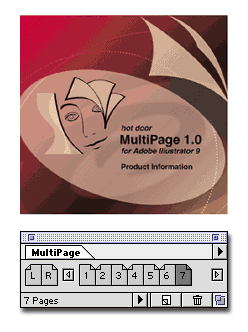
创建对称样式是一个日积月累的过程,SymmetryWorks 2将帮助你满足要求。
SymmetryWorks 2.0可以帮你创建基于对称为原则的样式矢量图形,安装SymmetryWorks 2.0后,它会驻留在object菜单下的子菜单下,点击它时,它会以面板的形式出现在Illustrator中,SymmetryWorks 2.0提供了17种预定的基于二维空间的样式。
在使用方面,首行,在Illustrator中选中路径或物体,然后点击Object菜单下的Make子菜单项,在出现的面板中选择想应用的样式。
在SymmetryWorks 2中,让我们最感兴趣的一点是,你可以对物体进行随心所欲的改变,即使你已经应用了一种样式,样式也会随改变自动做出相应的反应。
为了改变对称样式,只需要在SymmetryWorks面板中点击相应的样式图标就可以了,样式会自动对其改变做出更新。同样,你也可以通过设定Tiling属性,改变对称图形在垂直方向上呈现的图像数量,或者设置Rows属性来改变对称图形水平方向上呈现的图像数量。
在SymmetryWorks 2.0中加入的最重要特性是Replicas属性和Layouts属性,Replicas(复制)属性非常有趣,打开一系列你所创建的样式,假如你创建了一个基于星星的图形样式,你可以使用Replicas属性来改变其大小属性,而在相同的原始对称样式图形中,插件会保留原始样式中图形的大小。同样,对原始样式的修改会自动反映在你使用Replicas属性的图形上,你需要花一些时间来掌握这一点,一量你熟悉以后,对于创建更多的对称样式会很有帮助。
Layouts提供给设计者对样式效果的整体了解,这一功能使得可以很快地浏览不同的样式 ,而且,你还可以保存你设计的样式以备日后之用。
对于使用Illustrator进行纹理设计的人员来说,SymmetryWorks 2.0也是一款不错插件,对于图形设计者们来说,SymmetryWorks 2.0为你设计复杂的样式节省了很多宝贵的时间。
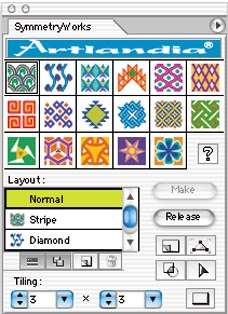
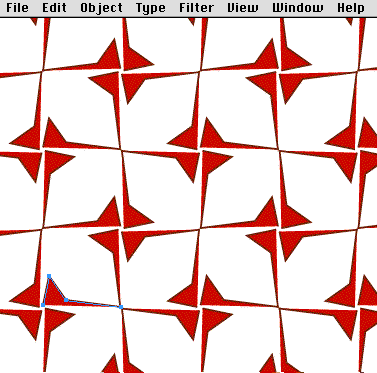 3D POPART 2.0
3D POPART 2.0
Vertigo的3D旗舰插件产品又回来了,并且提供了更多全新的功能。
最新版的3D PopArts 2.0的推出多少有点姗姗来迟的感觉,但是新版中增加的功能绝对不会令广大的设计者们感到失望,使用3D PopArts 2.0,你可以很容易的在Illustrator中对图形以三维空间的形式做出旋转调整,在Illustrator10中工作得都很好,但遗憾的是在三维空间方面没有什么突破性的改进,如果你需要这方面的功能的话,3D PopArts 2.0会是你不错的选择.
3D PopArts 2.0插件在Illustrator中以浮动面板的形式出现,对图像提供了广泛的控制能力。而且,在3D PopArts 2.0中,还增添了processor-sapping互动预览功能,Poparts以正方形盒的形式为您呈现图形,为此,你可以对物体进行全方位的观察,更好地对光源做出控制。
对话框中共有六个选项,所有的选项都是基于滑动杆控制的形式,前三个滑动杆分别控制物体在X、Y、Z轴上的旋转,第四个控制对物体模压的程度,最后一个控制对物体的视角,实际上,这一控制选项使得你可以在X轴上对物体进行360度范围内的自由旋转。运用视角滑杆,可以创建图像的各种视角而不用担尺度有没有对Grid、vanisshing points等进行设定。
另外,在3D PopArts 2.0中的另一特性是光源滑杆,位于对话框左手边,使用它可以控制物体颜色的色调。在测试沼,它的表现非常好,由于3D物体是由一系列的组块构成的,所以,组块的颜色和形式都是可编辑的。遗憾的是,PopArt不能直接对文本进行模压,但是,你可以通过像以往在Illustrator中绘制物体的方法绘制文字的轮廓,然后对其进行模压。还有在PopArt中可以读取已保存过的设置选项。
唯一让人不满的是,在PopArt中的gradient并不是真正意义上的gradient(Popart在许多色调修整的物体的基础上伪造了不起个gradient),这使得生成的物体和文件较大。_ueditor_page_break_tag_
然而,3D PopArts 2.0非常易用,大大节省了工作时间。结合Illustrator的Symbolism和liquify工具,可以创作出非常好效果的图像作品。



Virutall Mirror的Vector studio 2提供了一系列出色的引擎,是一款功能完善的矢量插件。很少有矢量插件能像Vector studio2这样对Illustrator的每个不足地方都提供了广泛的增强。Vector studio 2不光是在功能上提供了广泛的工具,而且在界面上,也做到了与Illustrator界面的完美融合,在工具箱中增添了许多新的工具,以及一系列的面板和特性。
兴个例子,在Vector studio 2中提供了"Palette Shepherd"面板管理(在Illustrator11中也提供了类似的工具),这使得你可以读取和保存面板的布局。如果你使用的Illustrator长期进行矢量图像创作的话,这一点将对你很有帮助。
添加到工具箱的第一个附加工具是Direction Handler工具。允许你对物体多点同时进行编辑,这对于编辑对称物体非常有帮助,只要对其一边进行编辑,另一边就会自动反应出变化。
但是,Vector studio中最强大的工具还是要属Sampler工具了,它驻留在Illustrator的主工具箱中,可以很方便地对多物体的属性进行编辑。现在,你可以选中Illustrator中物体的一块区域,然后在Sampler中就可以很方便地对其进行Lighen、screen、Darken等处理。同样,令我们激动的是Brush工具,它允许你对矢量物体进行Colourise、Darken、Lighen等的处理。另外,Vector studio 2中还提供了Wrinkle Remover工具,你可以在Illustrator中的liquify flyout中找到,它可以对物体的尖锐边缘进行柔化处理。Virutall Mirror同样注意到了工具的易用性,在Wrinkle Remover工具中,保留了与Illustrator中liquify工具相同的使用特性。
Gradient factory是Illustrator中Gradient set工具的替代工具,用户可以以很真观的方式对其物体进行柔化处理,生成近乎照片真实感的梯度渐进效果。另外,Vector studio 2还提供了许多基于原始采样颜色的渐进效果。Gradient texture面板是Vector studio 2中的另一有用特性。
使你可以独立于矢量图形创建有趣的Bitmap样式的纹理。
遗憾的是,Vector studio 2中的zoom lenaahw工具提供的功能很有限,虽然,通过Zoom len工具可以有趣地创建虚拟镜头并且按照指定的数值对作品进行放大,当图像某一细小部分或是图表注释不明显部分进行放大时,这种特性显得尤为重要。甚至你可以以物体修改比例,产生更多的效果。
Vector studio 2确实不失为一款出色的矢量插件软件,不光是因为其提供的功能强大的工具,而且它与Illustrator界面做到了完美的无缝融合,看起来就好像与Illustrator的工具没什么两样。我们很少对评测的产品打出五星的高分,但是Vector studio2是一个例外,因为它确实太棒了。
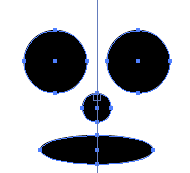
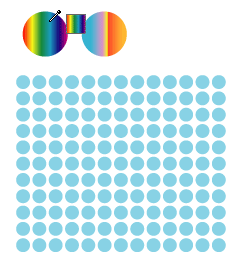
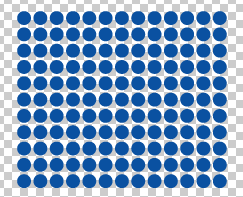 FILTERIT 4.1
FILTERIT 4.1
这是Illustrator最早的一款插件产品,如今的新版本中整合了更多的创作工具。
虽然FILTERIT是第一款支持Illustrator的插件,但事实上也被证明是最好的一款插件产品。在新版的FILTERIT 4.1中,提供了与Illustrator超强的整合性和广泛的特性。虽然Illustrator 10的用户会对FILTERIT 4.1中的一些工具提出质问,因为在新版的Illustrator 10中,本身自带有一些类似的创作工具。但是,在FILTERIT 4.1中,仍然提供了一些新版Illustrator中没有工具。不可否认,FILTERIT仍然是一款功能非常强大的矢量插件产品。
安装完FILTERIT4.1后,它被整合到Illustrator的主工具箱以及Filters and Effect菜单中。FILTERIT4.1提供了各种各样的基于面板的有用工具。不幸的是,FILTERIT4.1中提供的很多工具与Illustrator 10中的诸多工具(lens\Broon\Roughen\Wrap等)在功能上有些重叠。但对于Illustrator8/9的用户来说,FILTERIT4.1中提供的工具还是非常宝贵的。
FILTERIT4.1中一项很出色的特性就是3D转换过滤(3d Transform filter),它可以把2D的物体在原有的形状下转换为3D空间的物体。比如圆凸、弧状物和球形物等。我们发现在
FILTERIT4.1中,简单的旋转特性工作得非常好,特别人增添一个简单的视角。FILTERIT4.1的操作非常直观易用而且工作得非常出色。同样在FILTERIT4.1还包括了其它一些有用的特性,如Fractalise filter(可以对物体增加各式各样的角边缘效果)和基于面板控制的Live Effect工具(在其它事物中创建边缘、尼龙光和生动的反射效果)。另外,在FILTERIT4.1中,还包括了比较难用的Metabrush工具,允许以用户自定义的空间生成物体,对其进行旋转操作等。虽然起初接触时会感到一团雾水,但是,一量你对它熟悉以后,你会发现它非常好用。另外,FILTERIT4.1中的Trail工具可以以交互的方式创建物体的轨迹。
总的来说,FILTERIT4.1是一款不错的矢量插件软件,虽然多少被新版的Illustrator 10抢去了一些锋芒,但终究还是一款不错的插件产品,我们更期待版本5带给我们更多的新特性。
结论:Virutall Mirror的Vector studio 2界面完美,工具包功能强大,可以算作是Illustrator的最佳插件。其余的几款插件产品也同样出色,对于Illustrator用户来说,得依据你的需要做出合适的选择。Utobao编注:更多AI教程学习进入优图宝AI实例教程栏目:http://www.utobao.com/news/61.html




